On a offert à ma fille pour ses 10 ans un Chromebook Asus avec écran tactile. Habituée des tablettes iPad et Android, elle n’a pas été trop dépaysée par l’installation d’applis et la navigation sur Chrome.
Quand j’ai voulu lui créer un blog depuis son chromebook, j’ai vu tout de suite que j’aurais besoin de Filezilla (client FTP), de Gimp (éditeur graphique), et d’un éditeur de code HTML.
Avec les applis Google Play natives, impossible d’éditer du code ou des images sereinement et de les uploader en FTP sur un site Web. Heureusement pour nous, Chrome OS permet aussi d’utiliser Linux et de profiter ainsi de tous ces logiciels.
Au sommaire :
- Comment activer Linux sur Chromebook ?
- Comment installer des logiciels facilement ?
- Comment partager des fichiers entre Chrome OS et Linux ?
- 10 logiciels Linux incontournables pour le créateur
- Comment créer un site Web depuis un Chromebook ?
Comment activer Linux sur Chromebook ?
1ère étape : mettez à jour votre Chromebook à la dernière version de Chrome OS en allant dans Paramètres > A propos de Chrome OS > Rechercher des mises à jour
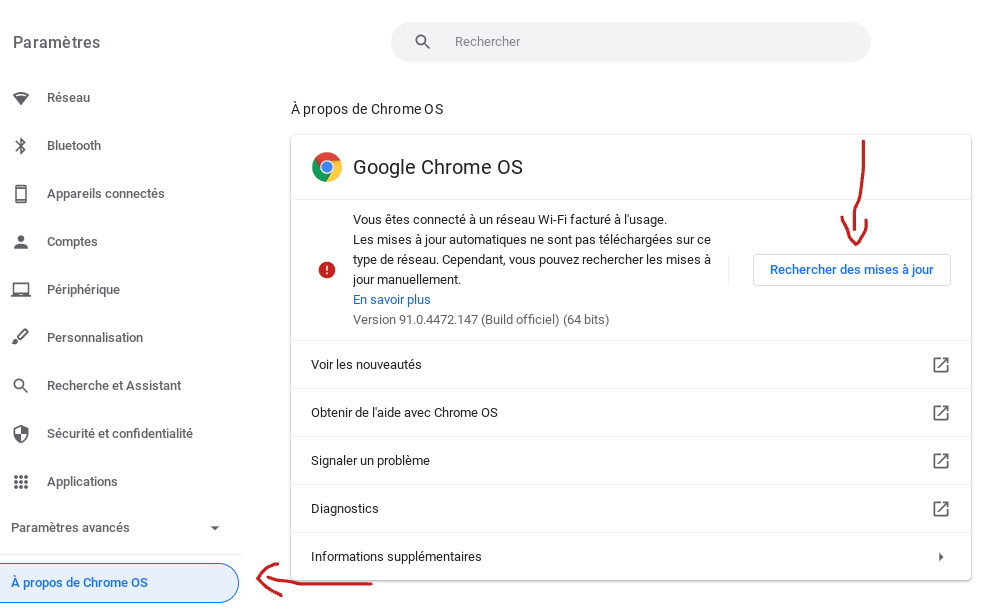
2ème étape : Installez Linux
Voici une vidéo très courte pour vous montrer comment installer Linux. Vous allez dans la barre de recherche Chrome, vous tapez « Linux » et vous cliquez sur le Terminal.
Après quelques minutes de patience, Linux et son terminal seront installés.
3ème étape : Relancez le terminal Linux
Vous allez dans la barre de recherche Chrome, vous tapez « Linux » et vous cliquez sur le Terminal. Là normalement il va s’ouvrir cette fois 😉
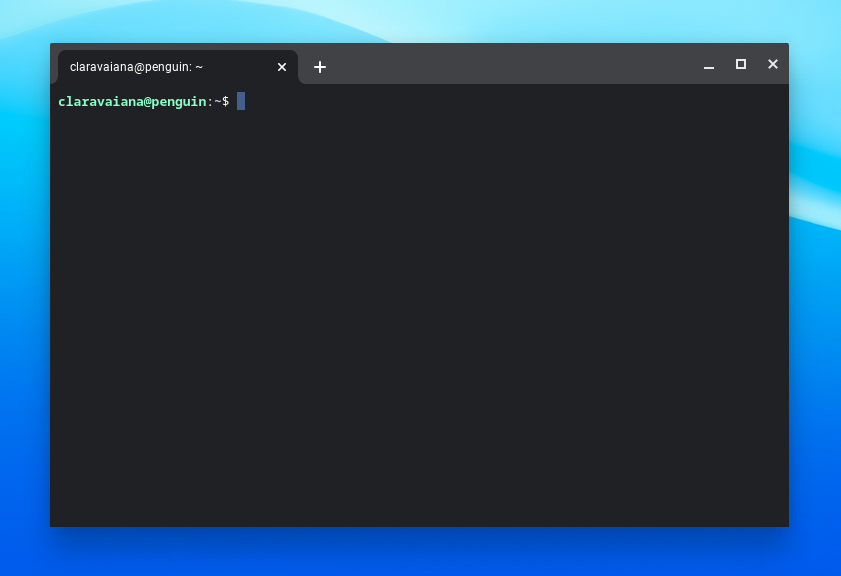
Pour vérifier que Linux fonctionne bien, on va juste taper cette ligne de commande qui permet de connaître sa version.
cat /proc/versionEt voilà le résultat
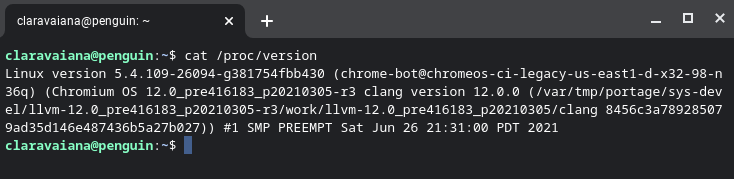
Comment installer des logiciels facilement ?
Maintenant, vous n’avez peut-être pas envie de taper des lignes de commande chaque fois que vous voulez installer un logiciel Linux. Vous préfériez sûrement avoir un store de logiciels similaire à Google Play.
Pour éviter cela, on va installer en ligne de commandes (promis c’est la dernière fois) l’installeur de logiciel avec interface graphique Gnome et Package (pour mettre à jour les packages).
Pour cela, retournez dans votre terminal et tapez ceci
sudo apt install -y gnome-software gnome-packagekit && \
sudo apt updateEt voilà, job done !
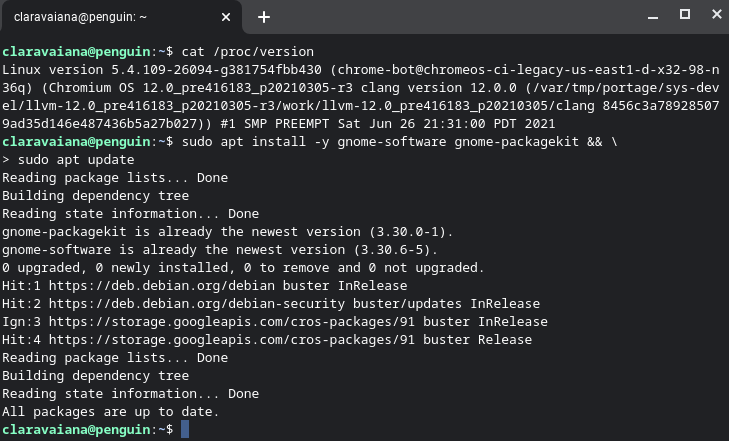
Utilisez maintenant votre barre de recherche Chrome, tapez « Logiciels » et lancez le store de Logiciels.
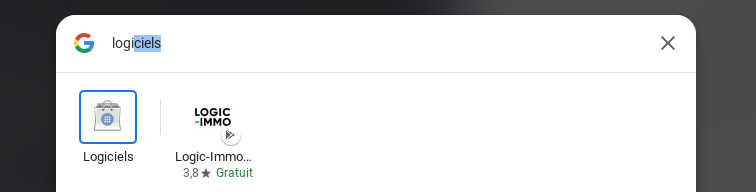
Vous allez pouvoir installer pas mal de logiciels Linux via la recherche ou en allant dans les catégories
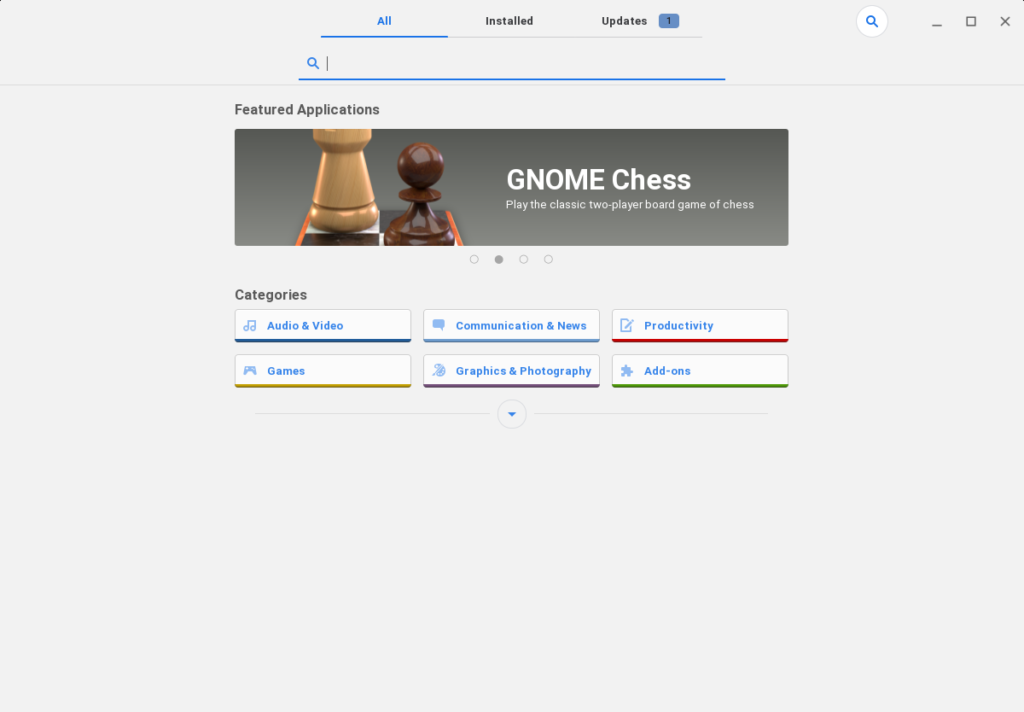
Comment partager des fichiers entre Chrome OS et Linux ?
Les logiciels Linux vont pouvoir lire les fichiers système Linux, mais pas ceux de Chrome OS.
Pour les rendre disponibles sur Linux, vous devez simplement glisser-déposer vos fichiers dans « Fichiers Linux ».
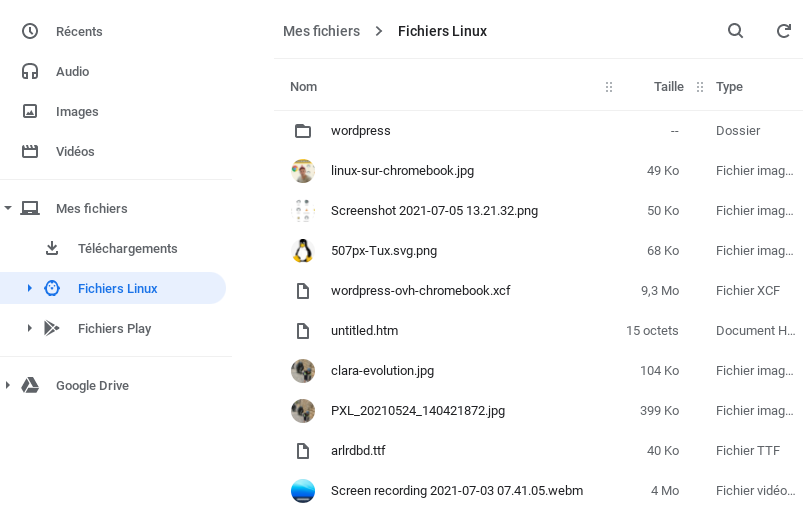
10 logiciels Linux incontournables pour le créateur
Pour bien démarrer dans la création de contenus depuis Chrome OS / Linux, voici une liste de logiciels que je vous recommande d’installer :
- The Gimp, le photoshop du pauvre
- Filezilla, client FTP pour publier son site
- VLC, lecteur vidéo multicodecs
- Handbrake, pour convertir vos vidéos en mp4
- Geany, un éditeur de code
- Audacity, pour retoucher vos sons
- Sigil, pour créer des ebooks
- OpenShot Video Editor, pour le montage vidép
- LibreOffice Writer, un Word open source
- Aegisub pour éditer des sous-titres de vidéo
Comment créer un site Web avec un Chromebook ?
En utilisant The Gimp, Filezilla et un hébergement chez OVH, j’ai pu créer pour ma fille depuis un Chromebook CliqueClac.fr un blog dédié à la musique.
Ci-dessous un petit tuto pour faire pareil chez toi 😉
As-tu d’autres logiciels sympas natifs à Chrome OS ou à Linux à partager ? Réagis en commentaire !
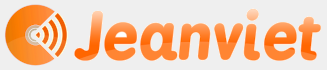
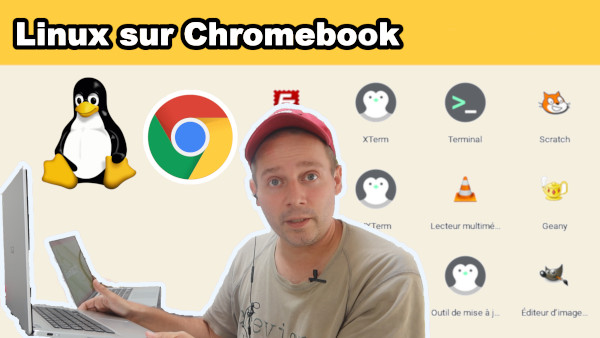
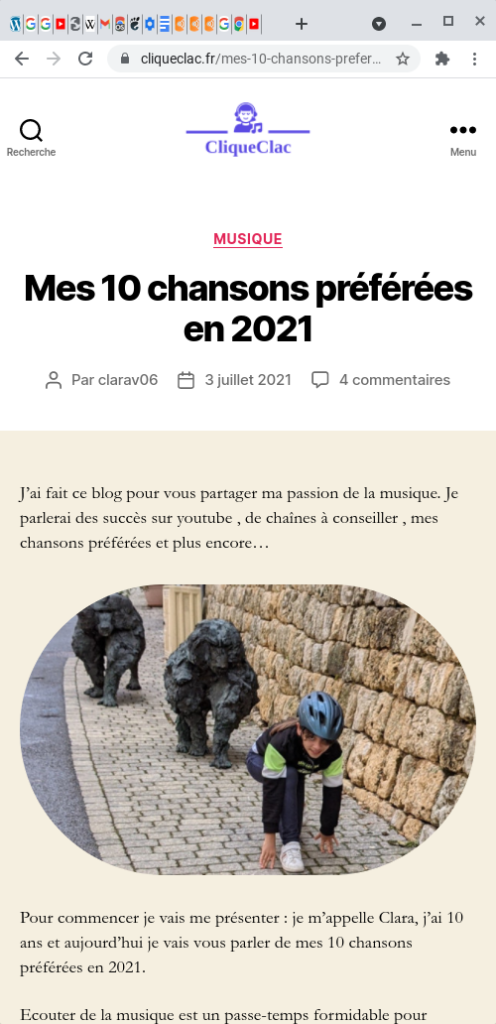
Une réponse sur « Activer Linux sur Chromebook pour utiliser plus de logiciels »
Niveau logiciels , je ne sais pas trop quoi conseiller de plus car tu as déjà citer les principaux. Niveau retouche photo, il y a aussi le site photopea.com qui aura l’avantage de ne nécessiter aucune installation.
L’accès aux logiciel linux, ça dépanne mais j’y vois deux inconvénients sur chromebook. Il faut déjà un chromebook haut de gamme pour ne pas être ralenti sur un programme , et le dépôt debian ( tout vient de là) n’est pas de première fraîcheur.
Je pensais trouver « video downloader » dans le dépôt, c’est un petit logiciel tout simple qui permet de télécharger en vidéo ou en audio une video youtube. Pas vu d’équivalent… je suis en train d’essayer youtube-dl en ligne de commande mais ça coince. Il faut que je creuse.
Pour gérer les ebook, calibre est bien présent sur le dépôt debian. Ça peut être utile si tu as pleins d’ebook. 🙂
Steam doit être installable depuis la vm linux, ce qui donne accèss aux jeux compatible.